由于使用 PS4 通常需要使用电视,因此在 PS4 上录制游戏可能会感到负担。此外,还有一些 PS4 游戏因某种原因禁止用户捕获其图形和内容。由于这些,很多PS4爱好者一直想知道 如何在 PS4 上录制游戏 轻松。幸运的是,它比人们想象的要简单!
当您阅读本文的每个部分时,我们都会向您提供在 PS4 上录制游戏玩法的不同方法,您可以根据自己的喜好进行尝试。首先,如果您好奇 PS4 是否有可以利用的内置录音机,请跳到第一部分来了解一下!
内容: 第 1 部分:PS4 可以录制游戏吗?第 2 部分. 如何使用采集卡在 PS4 上录制游戏?第 3 部分:如何在没有采集卡的情况下在 PS4 上录制?有关在 PS4 上录制游戏的常见问题解答
第 1 部分:PS4 可以录制游戏吗?
你可能会惊讶地发现 PS4 有默认的录音工具。只是您将面临一些限制 - 录制时间、添加网络摄像头或游戏拥有版权且不允许录制时。如果您仍然有兴趣了解如何通过此方法在 PS4 上录制游戏玩法,请按照以下步骤操作。
- 首先配置录音长度。默认情况下,PS4 将录制最长 15 分钟的视频。如果您想更改此设置,请转到“分享和广播通过点击 PS4 上的“共享”按钮并选择“视频长度”来打开“视频长度”菜单。
- 通过配置音频共享设置来录制声音。从“共享和广播”菜单中,转到“音频共享设置“ 选项。确保选择“在视频剪辑中包含麦克风音频”选项。如果您想录制所有玩家的声音,请选择“共享派对音频”。
- PS4 会自动记录您的游戏过程,您可以通过按“分享”按钮并选择“保存视频剪辑”来保存。您将看到来自“捕捉画廊”。也可以手动录制。您只需双击控制器上的“共享”菜单即可开始录制,并通过再次双击同一按钮来结束录制。将显示一条弹出消息,提示剪辑已保存到“Capture Gallery”。
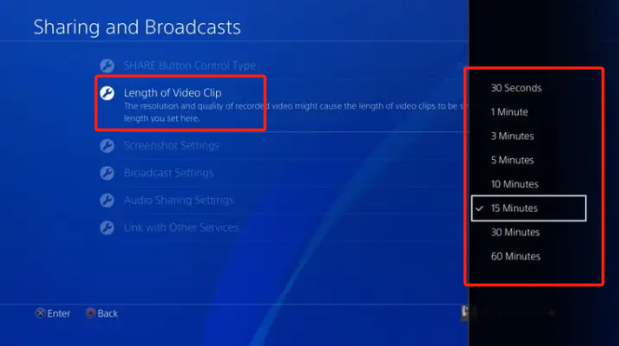
如果您还想截取游戏的屏幕截图,您也可以轻松做到。按“共享”菜单后,选择“屏幕截图”。然后您将看到“Capture Gallery”中的图像。除此之外,您还可以在上传或与他人共享录制的剪辑之前执行基本编辑。只需前往“Capture Gallery”,选择剪辑,然后点击“Options”即可查看菜单。您将能够看到根据需要修剪剪辑的选项。
第 2 部分. 如何使用采集卡在 PS4 上录制游戏?
除了 PS4 上的录制工具之外,在 PS4 上录制游戏过程的另一种方法是使用“捕获卡”。它是一种能够捕获您的屏幕活动的设备。您甚至可以放心,输出文件具有高质量,并且录制过程不会在您玩游戏时打扰您。
但是,您必须知道,由于设备的配置不同,可能会出现游戏卡顿或掉帧的情况。另外,采集卡非常昂贵。如果您仍想尝试此选项,我们在下面提供了有关如何使用它在 PS4 上录制游戏玩法的指南。
- 使用 HDMI 电缆,确保您的 PS4 已连接到游戏捕获设备。使用 USB 电缆将采集卡连接到您的 PC。
- 确保您的 PS4 具有最新的系统版本。打开运行 PS4 的设备后,转到“设置”。点击“系统”,然后选择“系统信息”。还要查找“启用 HDCP”选项。确保禁用它。
- 设置完成后,打开电脑上的屏幕录像机,通过采集卡录制 PS4 上的游戏过程。
- 在屏幕录像机上,只需按“录制”选项即可开始录制过程。游戏结束后,停止 PC 上的录制。您也应该能够在 PC 上找到录制的剪辑。
一些用户发现这种方法有点复杂,因为在录制过程之前必须检查“设置”菜单中的一些选项。如果您希望使用一种工具来简化整个过程,同时提供良好的结果,请继续阅读下一节的内容。
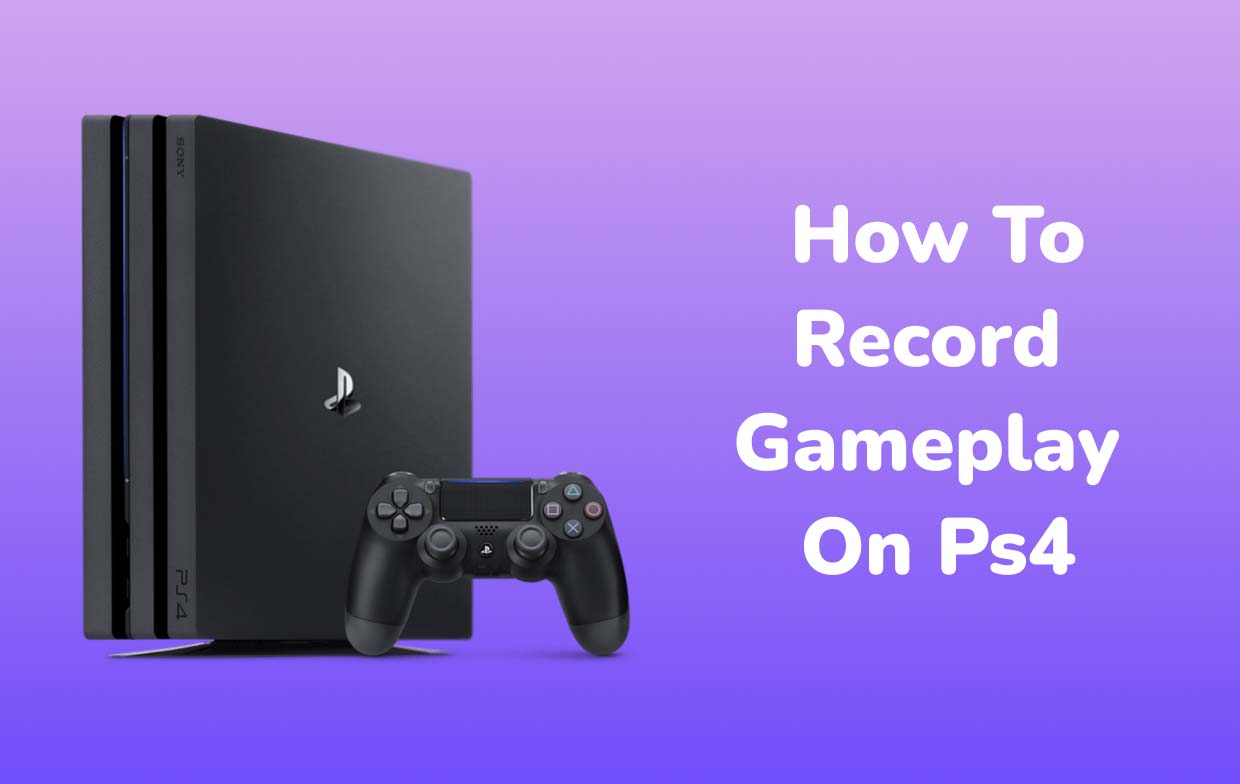
第 3 部分:如何在没有采集卡的情况下在 PS4 上录制?
如果您发现使用以前在 PS4 上录制游戏的方法很复杂,并且在功能和特性方面有一些限制,那么最好依靠使用具有强大录制过程能力的专业软件程序,以确保良好的录制效果。输出文件(无延迟和高清),甚至在设置音频输入源时提供灵活性。录制 PS4 游戏时,必须尝试使用 iMyMac 屏幕录像机.
简单友好的用户界面、简单的录制步骤以及强大的功能,您一定可以通过这个工具轻松完成 PS4 游戏的录制。它具有用于实时注释和编辑的按钮。如果您想截取屏幕截图或打开网络摄像头,甚至还可以使用菜单。要开始借助此工具录制 PS4 游戏玩法,请确保将 PS4 连接到 PC,以便将游戏投影到 PC 屏幕上。之后,只需按照以下步骤操作即可。
- 安装iMyMac Screen Recorder后,将其打开并进入主界面。寻找“视频录像机“菜单。
- 如果您只想捕获整个屏幕,请按“仅屏幕”菜单。如果您想同时录制相机和屏幕,请选择“屏幕&摄像头“ 反而。如果选择后者,系统将自动检测您的网络摄像头。如果没有,请查找“重新检查”菜单并点击它。然后,选择所需的录制区域 - “完整”或“窗口”,或指定自定义尺寸。
- 决定是否仅捕获系统声音(按“系统声音”选项)、麦克风声音(按“麦克风声音”选项),或通过按“系统声音和麦克风“菜单。
- 一旦“开始录制”选项被点击。如果选择的录制区域是“窗口”,则屏幕上将显示一个包含多个窗口程序的窗口。选择所需的一项。该应用程序会自动识别它。
- 要结束,请单击 红色停止按钮。您将能够在 PC 上看到录制的文件。如果需要或希望使用,还可以使用暂停(如果您希望在继续录制之前停止几分钟)和重新启动(放弃之前的录制并重新开始)的按钮。

有关在 PS4 上录制游戏的常见问题解答
既然我们已经分享了如何在 PS4 上录制游戏的方法,现在我们将重点介绍一些有关 PS4 游戏录制的常见问题解答。
- PS4 可以录制游戏多长时间?
如前所述,默认情况下,PS4 的录制工具最多可以录制 15 分钟的视频。不过,这可以更改并延长至最多 60 分钟。如果您想摆脱此限制,最好使用 iMyMac Screen Recorder 等专业工具。
- 如何为 YouTube 录制 PS4 游戏?
使用PS4的内置工具进行录制,可以在录制过程后直接将录制的文件分享到YouTube。从“共享视频剪辑”选项中,选择一个社交网络平台并登录您的帐户。填写所需的详细信息。然后,按“共享”选项。
- 如何在 PS4 上拍摄视频剪辑?
您可以使用本文前面部分提到的如何在 PS4 上录制游戏的任何工具在 PS4 上录制游戏的剪辑。您可以尝试 PS4 上的内置录音机、使用采集卡,或者最好利用专业软件程序,例如 iMyMac Screen Recorder。
- PS4 上的视频剪辑设置在哪里?
可以根据用户的喜好配置或修改视频剪辑设置,方法是转到“设置”,然后选择“共享和广播”菜单。从这里可以看到“视频剪辑设置”选项。
- 如何在 PS15 上录制超过 4 分钟的内容?
通过转到“共享和广播”菜单,可以使用 PS60 上的录制工具将录制时间延长到至少 4 分钟。不过,如果您想录制更长时间,建议您使用其他方法,例如之前分享的方法。



